
Слушать Spotify песни, безусловно, один из последних времен многих людей в настоящее время. Если вы Spotify любовник, но не может позволить себе ежемесячную подписку на Spotify премиум, вы, вероятно, сталкиваетесь с проблемами, связанными с повторяющейся рекламой. Что ж, эта статья покажет вам список лучших Spotify Блокировщики рекламы для Mac компьютер, который вы можете полностью использовать.
В настоящее время Spotify премия стоит 9.99 долларов США. Для многих это может быть огромной суммой. Вот почему им просто нужно использовать бесплатную версию, в которой они сталкиваются с повторяющейся и многочисленной рекламой. Вы когда-нибудь испытывали это?
Вы находитесь на вершине слушая свою любимую песню и вдруг реклама выскочила. Довольно тревожно, не так ли? Однако вы ничего не можете с этим поделать, потому что вы просто используете приложение бесплатно!
Если вы столкнулись с этой дилеммой до сегодняшнего дня, вам повезло! Этот пост, несомненно, поможет вам удалить такую рекламу, особенно если вы используете Компьютер Mac. Теперь обязательно следите за обновлениями и продолжайте читать этот пост, чтобы узнать больше.
Содержание Руководство Часть 1. Блокировка Spotify Объявления по подписке на премиумЧасть 2. Список Spotify Блокировщики рекламы для компьютеров MacЧасть 3. Резюме
Конечно, самый простой способ удалить рекламу, которую вы слышите, — это обновить приложение, купив или оплатив ежемесячную подписку. Как уже упоминалось ранее, такой будет стоить вам около 9.99 долларов США. Преимущество этого в том, что вам не нужно будет играть Spotify песни через Интернет, и вы даже можете скачать песни для воспроизведения в автономном режиме.

Если у вас плохое соединение для передачи данных, это может быть вариантом для вас.
Вот как вы можете получить премиум-версию.
Шаг 1. Голова к Spotifyофициальном сайте и поставьте галочку «Получить Spotify кнопка «Премиум».
Шаг 2. Введите необходимые реквизиты платежа.
Шаг 3. Нажмите «Начать мой Spotify вариант «Премиум».
Подробно изучите эту процедуру.
Первое, что вам нужно сделать, это отправиться в Spotifyофициальный сайт. По прибытии вам просто нужно найти «Получить Spotify Премиум», чтобы продолжить. Просто нажмите кнопку, чтобы продолжить.
Вам не нужно беспокоиться, так как Spotify позволит вам пользоваться премиум-версией пробной версии, платя всего 0.99 доллара США каждый месяц в течение трех месяцев. По прошествии этого периода, когда вы решили сделать премию, это время, в течение которого вам нужно будет платить сумму в размере 9.99 долларов США ежемесячно. Вам просто нужно ввести свои платежные реквизиты и информацию.
После этого просто нажмите «Start My Spotify Премиум», которая находится в нижней части экрана.
Теперь, если вы все еще не решили, будете ли вы покупать премиум-версию, следующим курортом будет опробовать некоторые Spotify Блокировщики рекламы на вашем компьютере Mac. Вот список.
На самом деле очень много Spotify Блокировщики рекламы, которые вы можете увидеть в Интернете. Те, которые будут представлены в этой части, являются лишь некоторыми из лучших и хорошо зарекомендовали себя многими.
Перейдем к первому.
Для пользователей Mac наиболее рекомендуемым является Spotifree. Это удивительное приложение, которое может блокировать Spotify Реклама и поддерживается компьютерами Mac. Многие на самом деле используют это приложение до сих пор. Вы можете загрузить его прямо из Интернета, просто зайдя на его официальный сайт.
Чтобы использовать это, вам просто нужно загрузить это и запустить на своем компьютере Mac, поскольку оно автоматически отключает рекламу на вашем компьютере. Spotify приложение и сразу же включает звук сразу после того, как реклама была закончена.
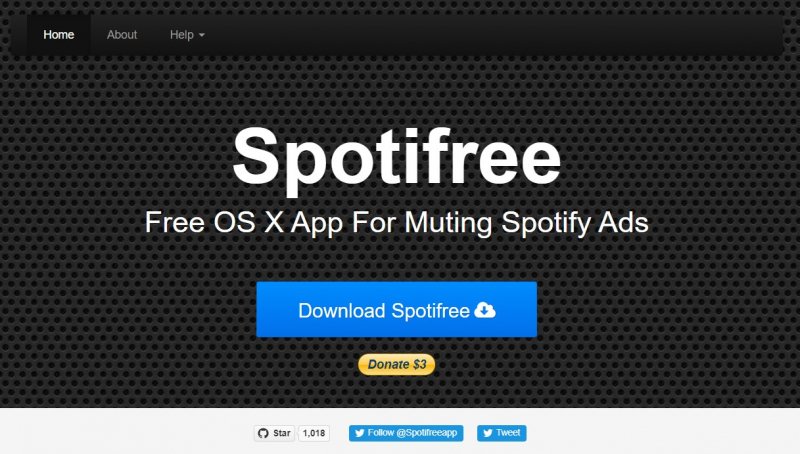
Помимо Spotifree, вы также можете попробовать использовать это приложение StopAd. То же самое с первым, он имеет возможность блокировать Spotify реклама на вашем компьютере Mac, так как она поддерживается обеими Windows и компьютеры Mac. Единственный недостаток в том, что он все еще не способен блокировать рекламу, пока вы работаете Spotify приложение на вашем мобильном телефоне.
При использовании StopAd у вас есть два метода в зависимости от того, как вы используете Spotify Приложение.
Вот шаги для вашей справки.
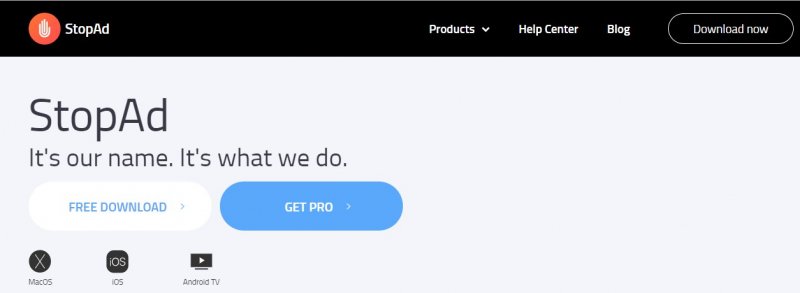
Если вы используете Spotify настольное приложение, вы можете ознакомиться с приведенным ниже руководством.
Шаг 1. Убедитесь, что StopAd правильно загружен и установлен на вашем компьютере Mac.
Шаг 2. Запустите программу и перейдите к опции «Настройки», которую вы можете сразу увидеть в нижнем углу страницы.
Шаг 3. Убедитесь, что кнопка «Приложения» отмечена галочкой, а затем нажмите «Поиск приложения». Убедитесь, что вы вводите Spotify в нем.
Шаг 4. Наконец, установите флажок рядом с «Spotify и нажмите «Добавить в фильтр».
Теперь, если вы используете Spotify Web Player, прочитайте следующий метод.
Шаг 1. Убедитесь, что Веб-помощник от StopAd установлен правильно.
Шаг 2. После этого запустите программу. Нажмите зеленую кнопку и убедитесь, что «Блокировщик рекламы» включен правильно.
Шаг 3. Теперь вы можете добавлять и удалять любые сайты, включая Spotify из списка, который вы увидите, чтобы приложение функционировало по своему назначению – блокировке Spotify объявления.
Помимо первых двух, вы также можете прибегнуть к опции изменения файла хоста, чтобы иметь возможность блокировать рекламу, которую вы слышите. Spotify. Вы можете сделать это, даже если вы используете компьютер Mac.
Вот шаги для справки.
Шаг 1. Если вы пользователь Mac, откройте файл хоста, набрав «vim /etc/hosts или sudo nano /etc/hosts».
Шаг 2. Следующим шагом будет вставка списка внизу файла, который вы увидите. Обязательно сохраните отредактированный файл.
Шаг 3. Теперь вы можете начать играть Spotify приложение, чтобы проверить, была ли заблокирована реклама.
В этом посте обсуждаются три Spotify Блокировщики рекламы для Mac, которыми вы можете воспользоваться, если играете Spotify на вашем компьютере Mac. В сети еще можно найти множество вариантов, но в этой статье выделены три лучших среди всех.
Если вы хотите слушать Spotify музыку без рекламы в автономном режиме, вы можете загрузить музыкальный конвертер под названием DumpMedia Spotify Music Converter. Он может снять защиту DRM с Spotify.
Бесплатная загрузка Бесплатная загрузка
Вы когда-нибудь пробовали использовать что-либо из вышеперечисленного? Каков был ваш опыт?
